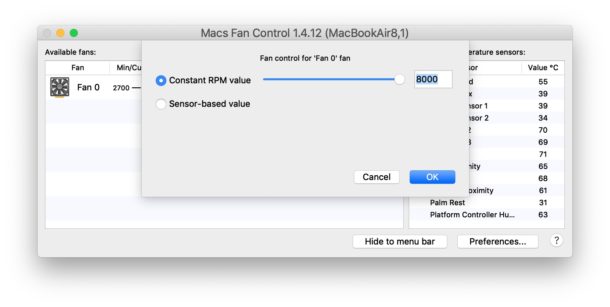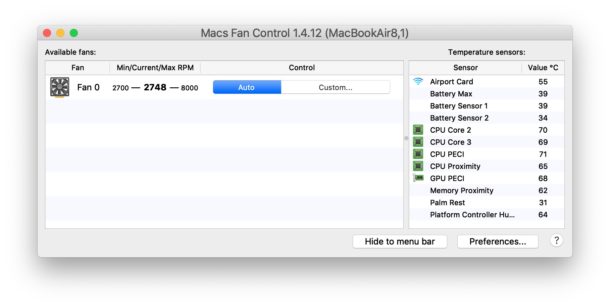Come regolare manualmente la velocità della ventola del Mac con Macs Fan Control
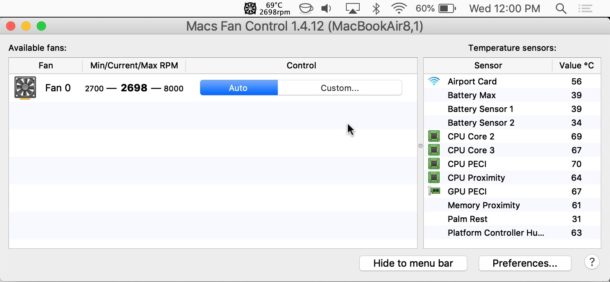
Gli utenti Mac esperti a volte potrebbero voler controllare la velocità della ventola del proprio Mac, oltre a monitorare la velocità delle ventole attive e tenere d’occhio i vari indicatori di temperatura interni del proprio Mac. Questo può essere utile per motivi di prestazioni, ma anche per alcune situazioni di risoluzione dei problemi o anche se si desidera tentare un intervento drastico per raffreddare manualmente la temperatura di un Mac caldo.
L’applicazione appropriatamente chiamata Macs Fan Control fa proprio al nostro caso. Ma ricorda, il Mac regola le ventole in autonomia a seconda delle temperature e a seconda delle necessità, quindi intervenire con questo tool non è saggio né raccomandato.
Il controllo manuale della velocità della ventola del Mac non è privo di rischi, quindi se non sai cosa stai facendo e come non danneggiare il tuo computer, non dovresti utilizzare questo tipo di app. Il mancato raffreddamento adeguato di un Mac può causare problemi di prestazioni, arresti anomali e persino danni permanenti all’hardware. Anche l’uso eccessivo di una ventola potrebbe causare anche guasti hardware. Questa app e altre simili sono rivolte a utenti esperti che hanno le conoscenze e l’esperienza sufficienti per capire cosa stanno facendo e perché lo stanno facendo, ed evitare di danneggiare i loro computer.
Usa questa app interamente a tuo rischio, poiché potrebbe danneggiare il tuo Mac. Se non sei un utente Mac molto avanzato, non utilizzare questa app e non tentare di regolare la velocità della ventola.
Come controllare manualmente la velocità della ventola del Mac
Avvertenza: l’app Mac Fans Control presuppone che tu sia un utente avanzato, questa è l’avvertenza fornita dallo sviluppatore del software : “Questo programma è destinato agli utenti esperti che sanno come utilizzarlo senza danneggiare i propri Mac. Gli autori non sono responsabili per la perdita di dati, danni, perdita di profitti o qualsiasi altro tipo di perdita connessa con l’uso o l’uso improprio del programma.” Prendi sul serio questo avvertimento!
- Scarica Macs Fan Control da sito del produttore;
- Avvia Macs Fan Control, dopo di che fai clic sul pulsante “Custom” per regolare manualmente la velocità delle ventole del Mac in base a un valore RPM costante o a un valore di temperatura rilevato dal sensore;
- Seleziona “Auto” per tornare alle impostazioni predefinite;
Puoi monitorare la temperatura e la velocità della ventola dall’icona del programma sulla barra del menù quando l’app è in esecuzione.
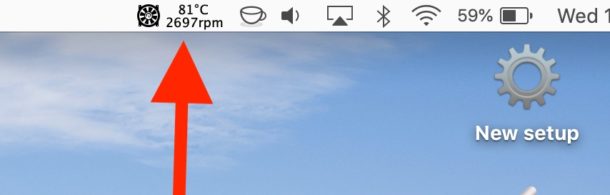
Allo stesso modo, se ti trovi nella finestra di Macs Fan Control, sarai in grado di vedere i valori di temperatura rilevate dai vari sensori integrati nel Mac.
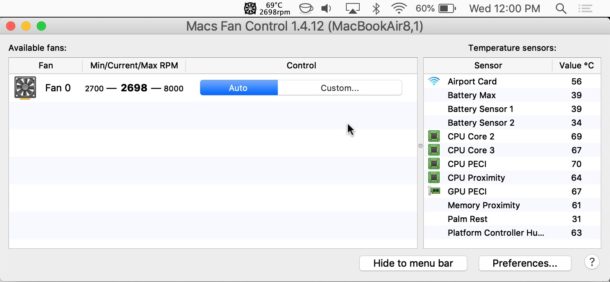
Se si vuole disattivare o disinstallare il programma, tutte le impostazioni personalizzate devono essere ripristinate e cancellate prima di chiudere o cancellare l’app (Macs Fan Control dovrebbe farlo da sola, ma non è detto).
Se le modifiche al comportamento delle ventole sono persistenti , puoi eseguire un reset dell’SMC. Nota che il reset dell’SMC non risolverà un hardware o una ventola danneggiata, quindi se hai rotto qualcosa utilizzando in modo improprio l’app, sarà il tuo prossimo problema da affrontare.
Se usi Macs Fan Control e lo trovi utile, è possibile trovarlo anche in versione per Windows. È utile se esegui Windows con Boot Camp su un Mac e desideri controllare manualmente le ventole del Mac anche dal lato Windows.
Non smetterò di sottolineare che questo tipo di applicazioni è destinato a utenti molto avanzati che comprendono i rischi nell’ intervenire manualmente sulle prestazioni e nel comportamento dell’hardware. La stragrande maggioranza degli utenti Mac non dovrebbe mai tentare di utilizzare questo tipo di app per regolare il comportamento delle ventole, poiché probabilmente andranno incontro a problemi che altrimenti non avrebbero. Se il tuo interesse a regolare la velocità della ventola si basa esclusivamente sulla temperatura, una soluzione migliore sarebbe quella di concentrarsi sui modi per mantenere il Mac fresco nei climi caldi.
Si noti che un Mac surriscaldato spesso si blocca, diversamente dall’iPhone che visualizza un avviso di temperatura, il Mac in genere smette di rispondere ai comandi, spesso anche il cursore del mouse non si muove. Il calore eccessivo è dannoso per l’elettronica e i componenti interni, quindi fai del tuo meglio per evitare di mettere l’hardware in queste situazioni.
La possibilità di regolare manualmente la velocità della ventola su un Mac è fattibile da un bel po ‘di tempo, i lettori di lunga data potrebbero ricordare SMC Fan Control per la linea di Mac con processore Intel a partire dal 2007 e tale strumento funziona ancora su questi Mac più vecchi, mentre Macs Fan Control funziona sui Mac più recenti.